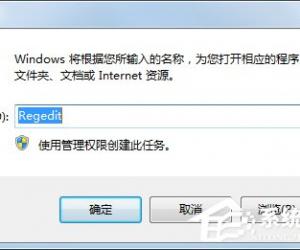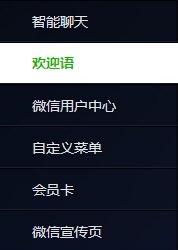win10电脑无法关机怎么解决 win10不能关机怎么办
发布时间:2017-08-11 16:59:33作者:知识屋
win10电脑无法关机怎么解决 win10不能关机怎么办 小编今天碰到了一个难题,小编的Win10电脑无法关机,这可怎么办呢?总不能一直让电脑一直那么亮着吧。后来小编找到了一个电脑高手帮小编解决了这个问题。后来,小编按照那个高手的办法重新尝试了一番,小编也能把这个问题解决了。避免有人跟小编遇到同样的错误,下面小编就将win10电脑无法关机的这个问题告诉大家。
首先,双击已经在桌面上的控住面板,再双击“电源选项”; 进入电源选项窗口后,点击“选择电源按纽的功能,打开系统设置”;在系统设置窗口,我们需要找到“更改当前不可用的设置”并点击它;下拉右侧滑条,找到关机设置,左键点击并且启用快速启动去掉前面小方框内的勾;然后再点击,保存修改;其次,点击开始,依次点击关机选项 - 关机,让计算机可以顺利关机;我们将顺利关机设置好了之后,我们还需要再开机,在系统设置窗口里,选择“启用快速启动”进行点击,同时还要将前面的小方框给勾上,还有勾上小方框并不影响关机,最后我们再点击保存修改。
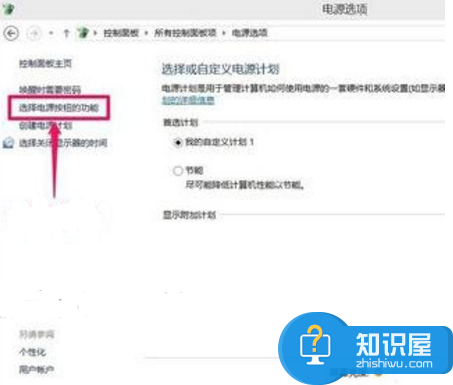
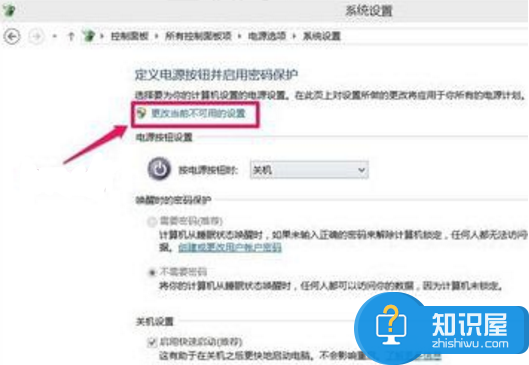
上述便是小编学到的Win10系统下电脑无法关机这一问题的处理方法,如果有一天你也遇到了跟小编一样的难题,你可以按照小编上述的方法去试试,到那时,希望小编学到的方法可以帮到你。
知识阅读
软件推荐
更多 >-
1
 一寸照片的尺寸是多少像素?一寸照片规格排版教程
一寸照片的尺寸是多少像素?一寸照片规格排版教程2016-05-30
-
2
新浪秒拍视频怎么下载?秒拍视频下载的方法教程
-
3
监控怎么安装?网络监控摄像头安装图文教程
-
4
电脑待机时间怎么设置 电脑没多久就进入待机状态
-
5
农行网银K宝密码忘了怎么办?农行网银K宝密码忘了的解决方法
-
6
手机淘宝怎么修改评价 手机淘宝修改评价方法
-
7
支付宝钱包、微信和手机QQ红包怎么用?为手机充话费、淘宝购物、买电影票
-
8
不认识的字怎么查,教你怎样查不认识的字
-
9
如何用QQ音乐下载歌到内存卡里面
-
10
2015年度哪款浏览器好用? 2015年上半年浏览器评测排行榜!